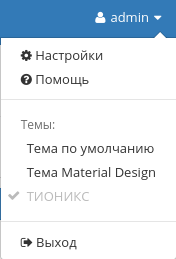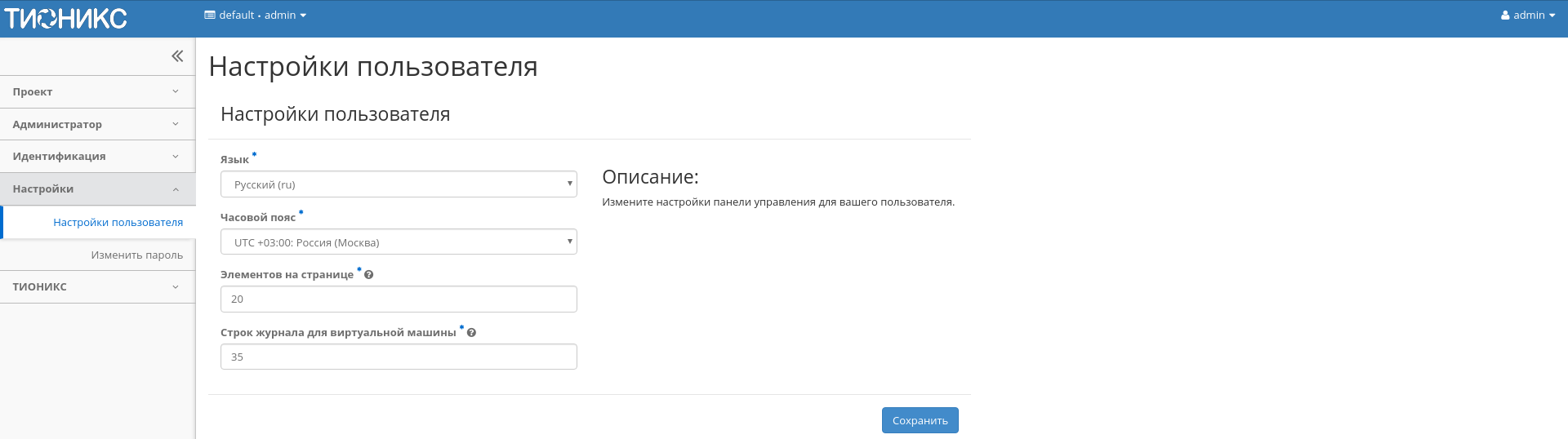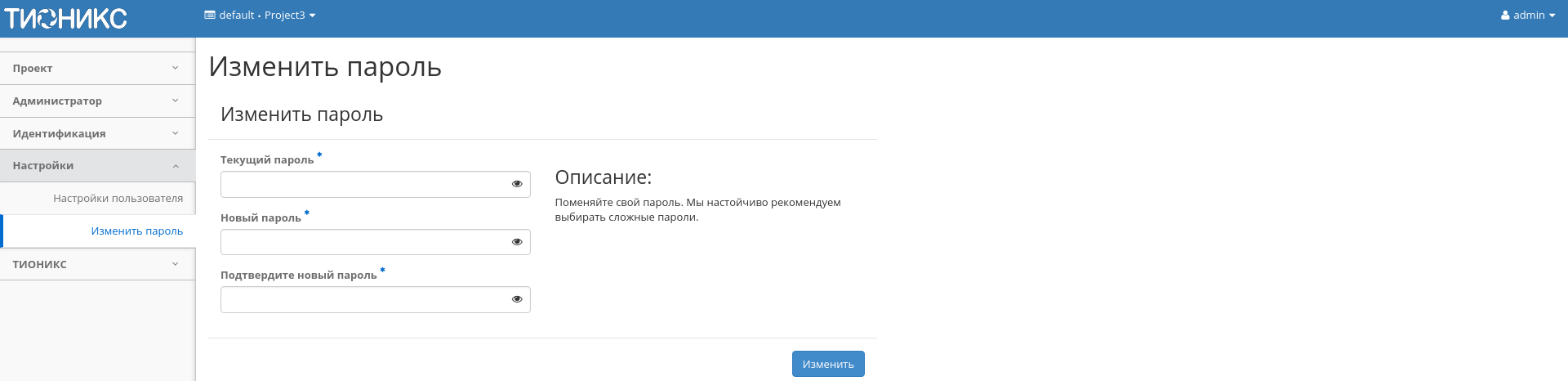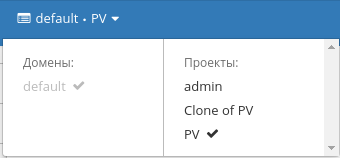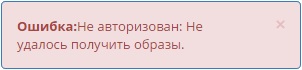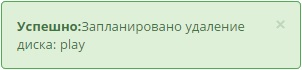Пользовательские настройки¶
В процессе использования продукта может возникнуть необходимость в изменении настроек, используемых по умолчанию. Эта функция доступна на панели:
Настройки¶
Настройка производится в отдельных окнах: «Настройки пользователя» и «Изменить пароль».
Страница «Настройки пользователя»:
| N | Действие | Описание |
|---|---|---|
| 1 | Смена языка | Выбор необходимого языка. |
| 2 | Выбор часового пояса | Выбор часового пояса. |
| 3 | Количество элементов на странице | Изменение количества отображаемых элементов на странице. |
| 4 | Количество строк журнала для виртуальной машины | Изменение количества строк, отображаемых для одной виртуальной машины. |
Страница «Изменить пароль»:
Смена пароля происходит путем ввода текущего пароля и вводом нового пароля. При выборе нового пароля настойчиво рекомендуем выбирать сложные пароли.
После завершения процедуры настройки параметров по умолчанию или смены пароля необходимо сохранить изменения кнопками: Сохранить/Изменить.
Помощь¶
При возникновении вопросов в ходе работы с приложением воспользуйтесь вызовом функции «Помощь» на панели управления модулем.
После вызова функции осуществится переход на сайт официальной документации ТИОНИКС:
Переключение между доменами и проектами¶
Также в процессе работы одного пользователя могут задействовать в нескольких проектах, применяется это для решения большого количества задач. Переход осуществляется на верхней панели выбором необходимого проекта:
Диагностика и устранение неисправностей модуля TIONIX.Dashboard¶
Вспомогательная информация или описание ошибок отражены во всплывающих окошках в правом верхнем углу модуля. Зеленым цветом производится уведомление об успешном выполнении действия, красным - информация об ошибке.
Пример:
Завершите рабочую сессию при помощи кнопки, расположенной на верхней панели.